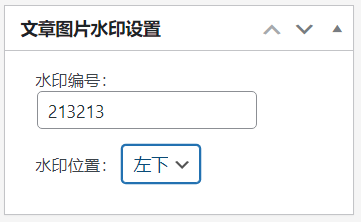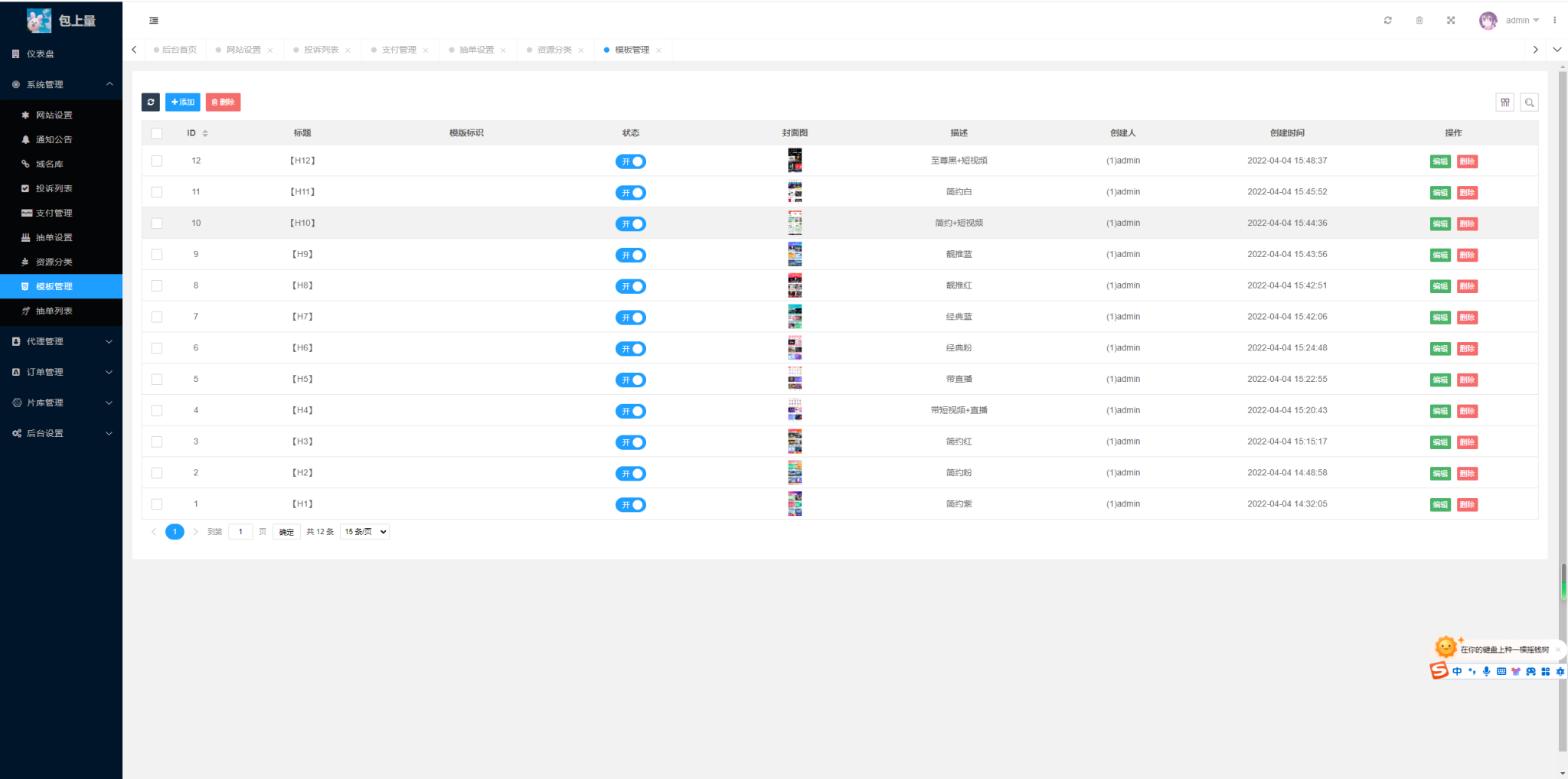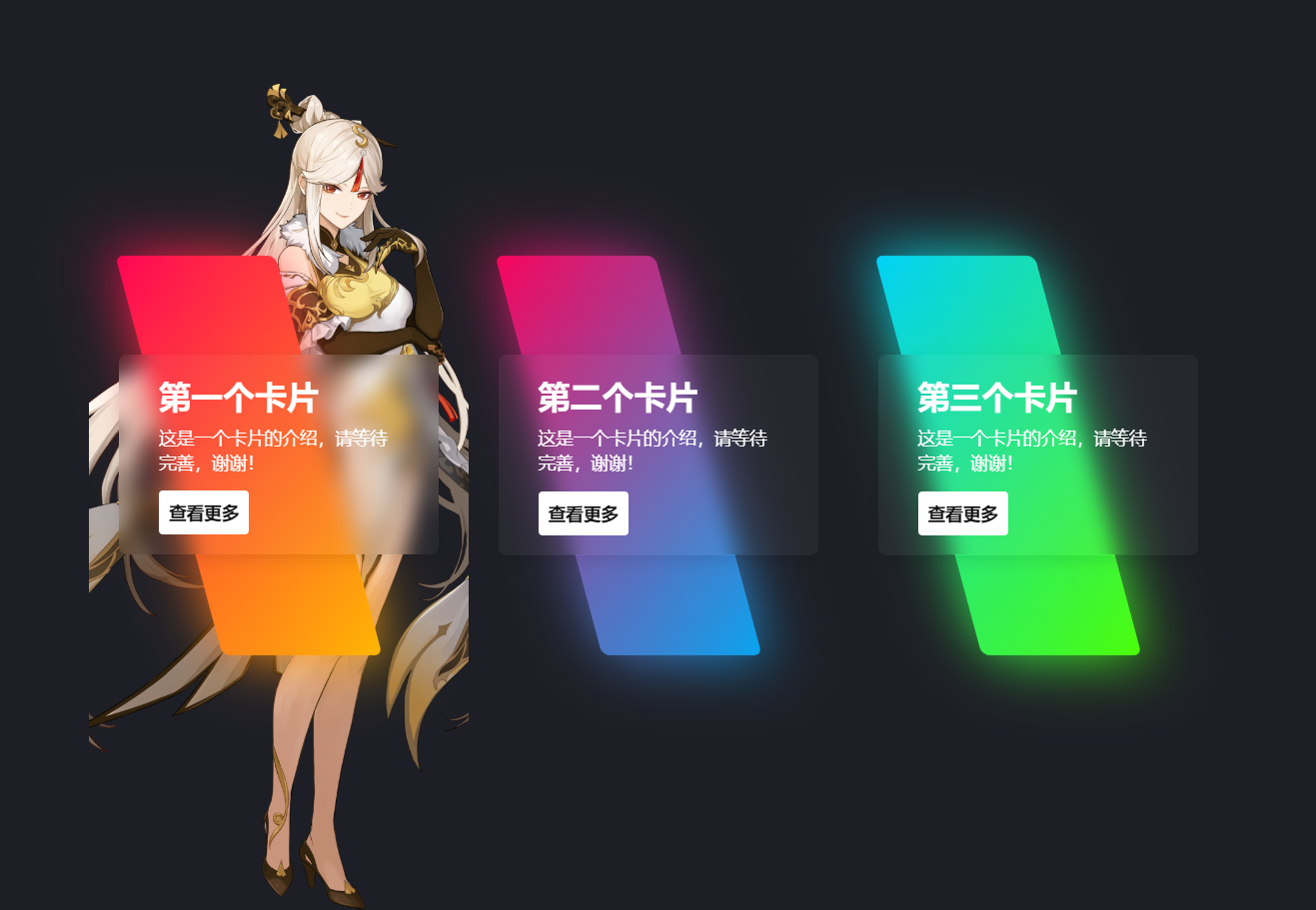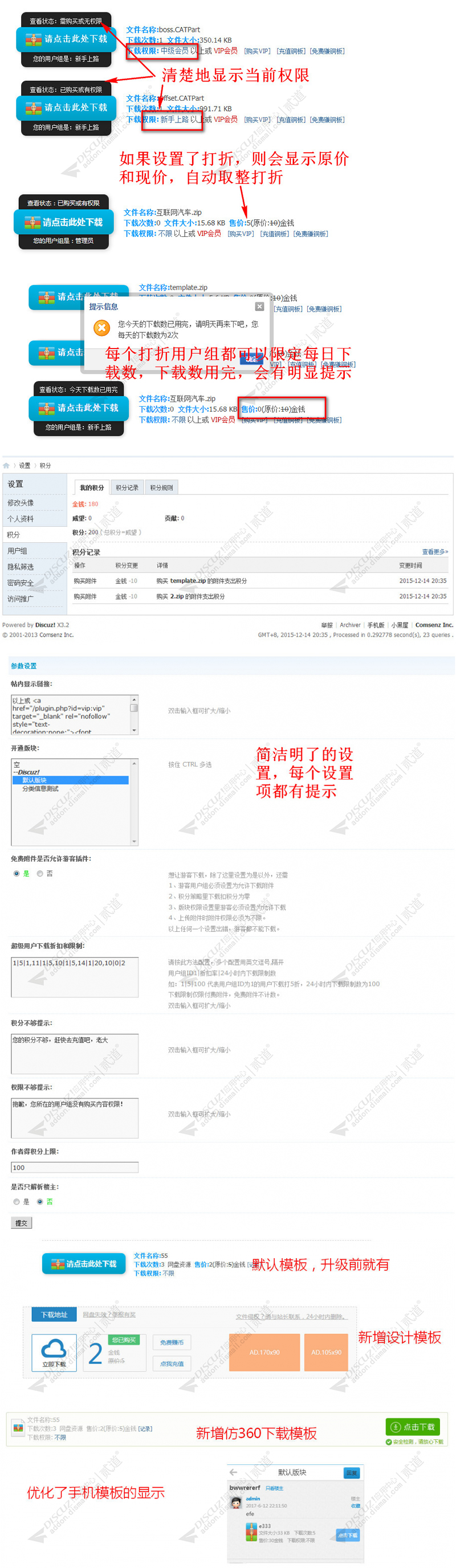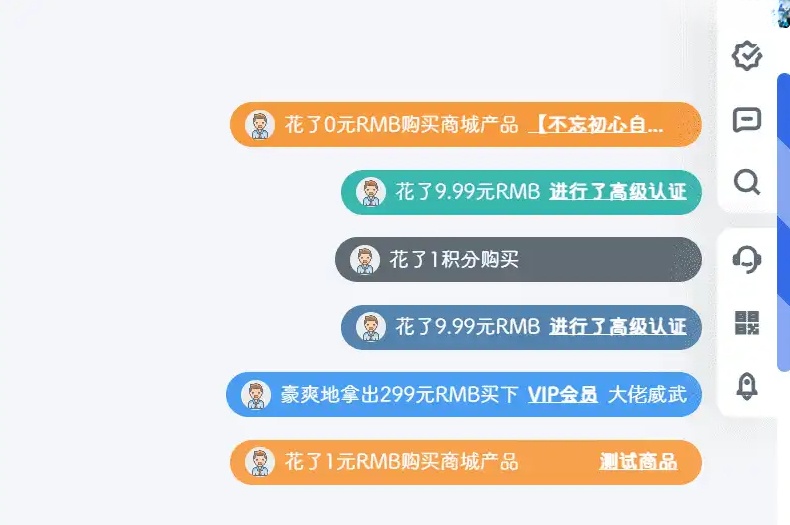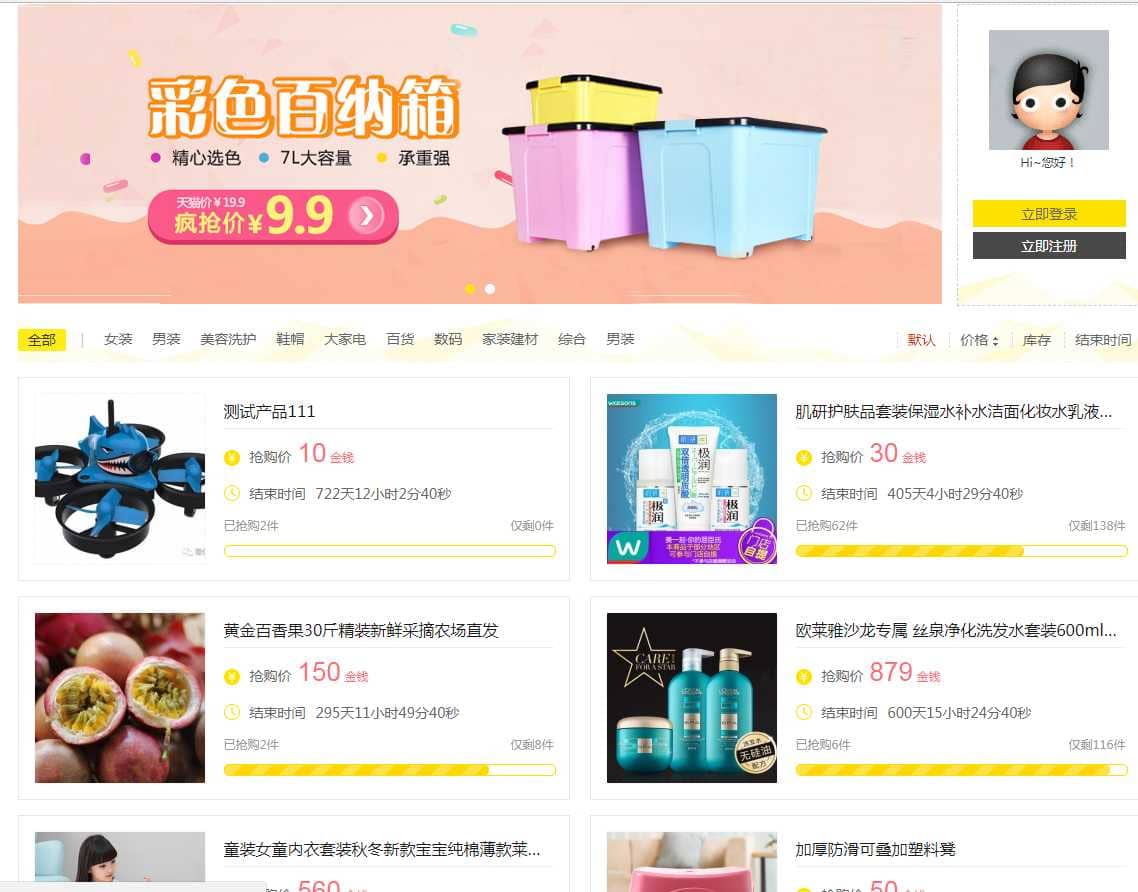- 資源介紹
 Perfmatters是一個輕量級的Web性能插件。訪問速度緩慢的WordPress網站跳出率會很高,轉化率會很低,Perfmatters插件旨在加快WordPress的網站速度!使用該插件,可以將請求減少了10%,頁面速度加快12%。請注意Perfmatters不是緩存插件,推薦與WP Rocket(火箭)配合使用。[b]Perfmatters插件優點[/b][b]速度優化[/b]通過減少HTTP請求,禁用插件,去除代碼並優化數據庫來提高站點速度。[b]輕量級的[/b]乾淨,有效和輕量級的代碼,啓用插件後,在網站前端沒有加載任何JavaScript。以Perfmatters v1.6.6爲例,安裝包僅331KB。[b]兼容性[/b]可以與所有編碼規範的主題和插件一起使用,完美兼容WP Rocket、WP Super Cache、W3 Total Cache等緩存插件。[b]Perfmatters插件常規功能設置界面[/b]
Perfmatters是一個輕量級的Web性能插件。訪問速度緩慢的WordPress網站跳出率會很高,轉化率會很低,Perfmatters插件旨在加快WordPress的網站速度!使用該插件,可以將請求減少了10%,頁面速度加快12%。請注意Perfmatters不是緩存插件,推薦與WP Rocket(火箭)配合使用。[b]Perfmatters插件優點[/b][b]速度優化[/b]通過減少HTTP請求,禁用插件,去除代碼並優化數據庫來提高站點速度。[b]輕量級的[/b]乾淨,有效和輕量級的代碼,啓用插件後,在網站前端沒有加載任何JavaScript。以Perfmatters v1.6.6爲例,安裝包僅331KB。[b]兼容性[/b]可以與所有編碼規範的主題和插件一起使用,完美兼容WP Rocket、WP Super Cache、W3 Total Cache等緩存插件。[b]Perfmatters插件常規功能設置界面[/b] Perfmatters 常規功能設置上圖爲Perfmatters插件的常規功能設置界面,以上爲推薦設置供參考。[b]Perfmatters插件常規功能設置詳解[/b][list][*]禁用表情符號:不論是否使用表情,WordPress默認會加載一個JavaScript文件wp-emoji-release.min.js,該文件約4.6KB,開啓該選項後,會在WordPress前端移除該文件,達到網頁加速的效果。[*]禁用嵌入:WordPress從4.4版開始,新增了嵌入功能,該功能可在編輯時自動將YouTube視頻,推文和URL轉換爲預覽。如果不需要使用該功能,則可以禁用它,這樣在前端就不會加載wp-embed.min.js文件,該文件大約1.3KB。[*]禁用XML-RPC:XML-RPC可允許遠程連接,除非使用移動設備發佈到WordPress,否則這個功能弊大於利,它會使網站面臨很多安全風險。[*]移除jQuery遷移:即jquery-migrate.min.js文件,其實大多數最新的前端代碼和插件都不需要jquery-migrate.min.js,該文件約11KB。[b]注意:[/b]如果正在運行諸如Divi,Elementor或Thrive Architect之類的頁面構建器,建議保留jQuery Migrate,否則會引起一些錯誤。[*]隱藏WP版本:默認情況下,每個WordPress網站頁面中都會顯示標記: ,它顯示了正在運行的WordPress版本,移除這行代碼可以讓網頁的體積變小,同時還能讓黑客無法輕易獲取WordPress版本信息。[*]刪除wlwmanifest鏈接:這個鏈接是Windows Live Writer使用的,如果您不知道使用Windows Live Writer(猜測您沒有),那麼這就是不必要的代碼。[*]刪除RSD鏈接:這是供客戶端使用的鏈接,如果通過瀏覽器編輯網站,則不需要此功能。[*]移除短鏈接:默認情況下,WordPress會在文章頁面中添加這樣的代碼,如果使用了僞靜態,則這樣行代碼也是沒用的。[*]禁用 RSS 源:默認情況下,WordPress會爲站點生成所有類型的不同RSS源。如果是博客、新聞或資訊類型的網站,從SEO的角度來說,不建議禁用。[*]移除RSS源鏈接:與WordPress生成RSS的方式類似,它還會爲網站的頁面/帖子,評論,標籤等生成RSS鏈接。[*]禁用 Self Pingbacks:pingback本質上是在另一個博客鏈接到您時自動創建的評論。基本上,Pingbacks會產生大量垃圾信息,而且會浪費資源。[*]WordPress提供的REST API,允許開發人員通過遠程發送和接收JSON對象與網站進行互動。[*]禁用 REST API:WordPress提供的REST API,允許開發人員通過遠程發送和接收JSON對象與網站進行互動。如果存在以下情況的,不能完全禁用REST API:[list][*]使用Yoast SEO或Ryte儀表板小部件[*]一些特定的WooCommerce儀表板小部件[*]當進行頁面/文章後期編輯時,新的Gutenberg塊編輯器將使用REST API進行通信。如果完全禁用它,則會出現錯誤:“更新失敗。”[/list][*]移除 REST API 鏈接:將移除頁面上的這一行代碼。[*]禁用面板圖標:dashicons.min.css是WordPress官方出品的管理後臺中使用的圖標字體樣式文件,部分主題或插件也許會在前端使用到它,如果禁用後出現問題,可以再開啓,該文件約57KB。[*]某些WordPress主題和插件內置了Google Maps API,但不幸的是有時沒有辦法將其關閉。[*]禁用谷歌地圖:某些WordPress主題或插件內置了Google Maps API,有時沒有辦法將其關閉,這會拖慢網頁加載速度。[*]禁用谷歌字體:在國內的用戶儘量不要使用谷歌字體了,就算一定要用,也請使用本地緩存或第三方鏡像吧。[*]禁用密碼強度尺:在最新版本的WooCommerce和WordPress中引入了一個集成的密碼強度表,該強度表可強制用戶使用強密碼。/wp-includes/js/zxcvbn.min.js與/wp-admin/js/password-strength-meter.min.js,兩個文件約400KB。[*]禁用評論:如果不想處理審覈大量的垃圾評論,最好完全禁用WordPress評論功能。[*]移除評論的URL:這將完全刪除WordPress評論中的鏈接和網站字段,如果禁用了評論,該選項就沒關係了。[*]禁用 Heartbeat:Heartbeat API是內置於WordPress的簡單服務器輪詢API,允許近實時前端更新。頁面加載後,客戶端心跳代碼會設置一個間隔(稱爲“滴答聲”),每15-60秒運行一次。但它也會導致較高的CPU使用率和瘋狂的PHP調用。例如,如果將儀表板保持打開狀態,它將每隔15秒鐘定期向該文件發送POST請求。[*]限制帖子修訂:可以關閉或設置允許存在多少個修訂版本,這可以讓數據庫體積更小。[*]自動保存時間間隔:推薦設置爲3-5分鐘。[*]更改登錄網址:此處爲修改後臺登陸地址,默認情況下,WordPress使用[url]https://yourdomain.com/wp-admin/,問題在於,機器人,黑客等在尋找漏洞和進入站點的入口點時都會掃描它,出於安全考慮,建議將其設置成其它自定義URL(但請牢記新的後臺登陸URL)。[/list][b]Perfmatters延遲加載設置[/b]
Perfmatters 常規功能設置上圖爲Perfmatters插件的常規功能設置界面,以上爲推薦設置供參考。[b]Perfmatters插件常規功能設置詳解[/b][list][*]禁用表情符號:不論是否使用表情,WordPress默認會加載一個JavaScript文件wp-emoji-release.min.js,該文件約4.6KB,開啓該選項後,會在WordPress前端移除該文件,達到網頁加速的效果。[*]禁用嵌入:WordPress從4.4版開始,新增了嵌入功能,該功能可在編輯時自動將YouTube視頻,推文和URL轉換爲預覽。如果不需要使用該功能,則可以禁用它,這樣在前端就不會加載wp-embed.min.js文件,該文件大約1.3KB。[*]禁用XML-RPC:XML-RPC可允許遠程連接,除非使用移動設備發佈到WordPress,否則這個功能弊大於利,它會使網站面臨很多安全風險。[*]移除jQuery遷移:即jquery-migrate.min.js文件,其實大多數最新的前端代碼和插件都不需要jquery-migrate.min.js,該文件約11KB。[b]注意:[/b]如果正在運行諸如Divi,Elementor或Thrive Architect之類的頁面構建器,建議保留jQuery Migrate,否則會引起一些錯誤。[*]隱藏WP版本:默認情況下,每個WordPress網站頁面中都會顯示標記: ,它顯示了正在運行的WordPress版本,移除這行代碼可以讓網頁的體積變小,同時還能讓黑客無法輕易獲取WordPress版本信息。[*]刪除wlwmanifest鏈接:這個鏈接是Windows Live Writer使用的,如果您不知道使用Windows Live Writer(猜測您沒有),那麼這就是不必要的代碼。[*]刪除RSD鏈接:這是供客戶端使用的鏈接,如果通過瀏覽器編輯網站,則不需要此功能。[*]移除短鏈接:默認情況下,WordPress會在文章頁面中添加這樣的代碼,如果使用了僞靜態,則這樣行代碼也是沒用的。[*]禁用 RSS 源:默認情況下,WordPress會爲站點生成所有類型的不同RSS源。如果是博客、新聞或資訊類型的網站,從SEO的角度來說,不建議禁用。[*]移除RSS源鏈接:與WordPress生成RSS的方式類似,它還會爲網站的頁面/帖子,評論,標籤等生成RSS鏈接。[*]禁用 Self Pingbacks:pingback本質上是在另一個博客鏈接到您時自動創建的評論。基本上,Pingbacks會產生大量垃圾信息,而且會浪費資源。[*]WordPress提供的REST API,允許開發人員通過遠程發送和接收JSON對象與網站進行互動。[*]禁用 REST API:WordPress提供的REST API,允許開發人員通過遠程發送和接收JSON對象與網站進行互動。如果存在以下情況的,不能完全禁用REST API:[list][*]使用Yoast SEO或Ryte儀表板小部件[*]一些特定的WooCommerce儀表板小部件[*]當進行頁面/文章後期編輯時,新的Gutenberg塊編輯器將使用REST API進行通信。如果完全禁用它,則會出現錯誤:“更新失敗。”[/list][*]移除 REST API 鏈接:將移除頁面上的這一行代碼。[*]禁用面板圖標:dashicons.min.css是WordPress官方出品的管理後臺中使用的圖標字體樣式文件,部分主題或插件也許會在前端使用到它,如果禁用後出現問題,可以再開啓,該文件約57KB。[*]某些WordPress主題和插件內置了Google Maps API,但不幸的是有時沒有辦法將其關閉。[*]禁用谷歌地圖:某些WordPress主題或插件內置了Google Maps API,有時沒有辦法將其關閉,這會拖慢網頁加載速度。[*]禁用谷歌字體:在國內的用戶儘量不要使用谷歌字體了,就算一定要用,也請使用本地緩存或第三方鏡像吧。[*]禁用密碼強度尺:在最新版本的WooCommerce和WordPress中引入了一個集成的密碼強度表,該強度表可強制用戶使用強密碼。/wp-includes/js/zxcvbn.min.js與/wp-admin/js/password-strength-meter.min.js,兩個文件約400KB。[*]禁用評論:如果不想處理審覈大量的垃圾評論,最好完全禁用WordPress評論功能。[*]移除評論的URL:這將完全刪除WordPress評論中的鏈接和網站字段,如果禁用了評論,該選項就沒關係了。[*]禁用 Heartbeat:Heartbeat API是內置於WordPress的簡單服務器輪詢API,允許近實時前端更新。頁面加載後,客戶端心跳代碼會設置一個間隔(稱爲“滴答聲”),每15-60秒運行一次。但它也會導致較高的CPU使用率和瘋狂的PHP調用。例如,如果將儀表板保持打開狀態,它將每隔15秒鐘定期向該文件發送POST請求。[*]限制帖子修訂:可以關閉或設置允許存在多少個修訂版本,這可以讓數據庫體積更小。[*]自動保存時間間隔:推薦設置爲3-5分鐘。[*]更改登錄網址:此處爲修改後臺登陸地址,默認情況下,WordPress使用[url]https://yourdomain.com/wp-admin/,問題在於,機器人,黑客等在尋找漏洞和進入站點的入口點時都會掃描它,出於安全考慮,建議將其設置成其它自定義URL(但請牢記新的後臺登陸URL)。[/list][b]Perfmatters延遲加載設置[/b] Perfmatters 延遲加載設置WordPress 5.5或以上版本默認具有本地延遲加載功能,但是,建議在Perfmatters中使用延遲加載解決方案。爲什麼?由於以下原因,Perfmatters的解決方案比本地延遲加載更快,更好:[list=1][*]本地意味着讓瀏覽器決定應延遲加載的內容,這需要瀏覽器支持(目前最新版的Chrome、微軟Edge、火狐等瀏覽器均支持)。但在默認情況下,Chrome瀏覽器會在頁面加載時急於獲取其大於頁面下方4倍的圖像。這可能是一個優勢,因爲不需要任何排除,但總的來說,不會有較多的資源被延遲加載,這意味着網頁瀏覽速度不會太快。[*]本地延遲加載正在不斷的完善升級,但仍然缺少對某些功能的支持。而Perfmatters添加了很多功能,如上圖所示。[/list][list][*]Images:第一個選項,最常見的是延遲加載圖片,包含所有常見的圖片格式。包括style屬性內的嵌入式背景圖像。[*]iFrames and Videos:延遲加載iframe和視頻,這包括YouTube,Vimeo和任何類型的iframe。這也適用於使用video標籤嵌入文件URL的視頻。[*]YouTube Preview Thumbnails:延遲加載YouTube預覽縮略圖,替換帶有預覽縮略圖和輕量級SVG播放圖標的YouTube iframe,然後在點擊時加載iframe。這是加載YouTube視頻的最快方法。[*]Exclude from Lazy Loading:從延遲加載中排除圖像,還可以使用添加class屬性來排除某一類圖像,例如添加:class ="example",這樣凡是有class屬性爲example的圖像均不會延遲加載。或者在CSS樣式中爲某一類圖片添加no-lazy類即可。[*]DOM Monitoring:監視DOM中的更改,並動態延遲加載新添加的元素。[/list][b]注意:[/b]如果使用了WP Rocket(火箭)中的延遲加載功能,就無需再開啓Perfmatters中的延遲加載,其效果是一樣的。[b]Perfmatters的WooCommerce優化設置[/b]WooCommerce的功能非常強大,很多購物網站或電子商務網站都採用WooCommerce,但讓人吐槽最多的就是速度較慢。
Perfmatters 延遲加載設置WordPress 5.5或以上版本默認具有本地延遲加載功能,但是,建議在Perfmatters中使用延遲加載解決方案。爲什麼?由於以下原因,Perfmatters的解決方案比本地延遲加載更快,更好:[list=1][*]本地意味着讓瀏覽器決定應延遲加載的內容,這需要瀏覽器支持(目前最新版的Chrome、微軟Edge、火狐等瀏覽器均支持)。但在默認情況下,Chrome瀏覽器會在頁面加載時急於獲取其大於頁面下方4倍的圖像。這可能是一個優勢,因爲不需要任何排除,但總的來說,不會有較多的資源被延遲加載,這意味着網頁瀏覽速度不會太快。[*]本地延遲加載正在不斷的完善升級,但仍然缺少對某些功能的支持。而Perfmatters添加了很多功能,如上圖所示。[/list][list][*]Images:第一個選項,最常見的是延遲加載圖片,包含所有常見的圖片格式。包括style屬性內的嵌入式背景圖像。[*]iFrames and Videos:延遲加載iframe和視頻,這包括YouTube,Vimeo和任何類型的iframe。這也適用於使用video標籤嵌入文件URL的視頻。[*]YouTube Preview Thumbnails:延遲加載YouTube預覽縮略圖,替換帶有預覽縮略圖和輕量級SVG播放圖標的YouTube iframe,然後在點擊時加載iframe。這是加載YouTube視頻的最快方法。[*]Exclude from Lazy Loading:從延遲加載中排除圖像,還可以使用添加class屬性來排除某一類圖像,例如添加:class ="example",這樣凡是有class屬性爲example的圖像均不會延遲加載。或者在CSS樣式中爲某一類圖片添加no-lazy類即可。[*]DOM Monitoring:監視DOM中的更改,並動態延遲加載新添加的元素。[/list][b]注意:[/b]如果使用了WP Rocket(火箭)中的延遲加載功能,就無需再開啓Perfmatters中的延遲加載,其效果是一樣的。[b]Perfmatters的WooCommerce優化設置[/b]WooCommerce的功能非常強大,很多購物網站或電子商務網站都採用WooCommerce,但讓人吐槽最多的就是速度較慢。 Perfmatters的WooCommerce優化設置[list][*]禁用腳本:WooCommerce在默認情況下會在WordPress網站的每個頁面上加載其腳本和樣式(多達8個文件),哪怕頁面上沒有任何產品。開啓該選項可以在產品,購物車和結帳頁面之外的所有位置禁用WooCommerce腳本和樣式。[*]禁用購物車碎片化:這是一個翻譯錯誤,應該是“購物車代碼段”,它的作用是通過AJAX請求,更新購物車的數量。這個功能是否需要,取決於使用的主題,如果未使用該功能,可以將其禁止,有些網站可以提速3-10秒。[*]禁用狀態元:WooCommerce默認有一個狀態窗口小部件,可在WordPress儀表板中加載,但很多時候,由於沒有很多有價值的信息,所以可以禁止它。[*]禁用小工具:WooCommerce附帶了許多小工具,很多時候,我們使用的主題並沒有在任何地方使用,因爲主題都有自己的代碼來顯示產品,如果不禁用的話,可能會增加後端和前端負載。[/list][b]CDN 鏈接重寫[/b]
Perfmatters的WooCommerce優化設置[list][*]禁用腳本:WooCommerce在默認情況下會在WordPress網站的每個頁面上加載其腳本和樣式(多達8個文件),哪怕頁面上沒有任何產品。開啓該選項可以在產品,購物車和結帳頁面之外的所有位置禁用WooCommerce腳本和樣式。[*]禁用購物車碎片化:這是一個翻譯錯誤,應該是“購物車代碼段”,它的作用是通過AJAX請求,更新購物車的數量。這個功能是否需要,取決於使用的主題,如果未使用該功能,可以將其禁止,有些網站可以提速3-10秒。[*]禁用狀態元:WooCommerce默認有一個狀態窗口小部件,可在WordPress儀表板中加載,但很多時候,由於沒有很多有價值的信息,所以可以禁止它。[*]禁用小工具:WooCommerce附帶了許多小工具,很多時候,我們使用的主題並沒有在任何地方使用,因爲主題都有自己的代碼來顯示產品,如果不禁用的話,可能會增加後端和前端負載。[/list][b]CDN 鏈接重寫[/b] Perfmatters設置CDN 鏈接重寫這個功能並不是開啓CDN,只是將源URL替換成CDN的URL,例如上圖的設置,會將前端頁面中wp-content與wp-includes目錄下,除了PHP文件之外的所有URL重寫成[url]https://cdn.zhanzhangb.com/文件名,例如:https://www.zhanzhangb.com/wp-includes/css/dist/block-library/style.min.css?ver=5.6.1被重寫成:https://cdn.zhanzhangb.com/wp-includes/css/dist/block-library/style.min.css?ver=5.6.1如果需要排除其它文件類型,只需添加其擴展名即可,例如排除css樣式文件,添加.css,多個文件類型中間用英文,隔開。開啓此選項之前,請確保已配置好相應的CDN緩存域名與緩存服務。[b]注意:如果使用了WP Rocket(火箭)且啓用了CDN,此處不用重複開啓。[/b][b]Perfmatters優化谷歌分析(Google Analytics)代碼[/b]
Perfmatters設置CDN 鏈接重寫這個功能並不是開啓CDN,只是將源URL替換成CDN的URL,例如上圖的設置,會將前端頁面中wp-content與wp-includes目錄下,除了PHP文件之外的所有URL重寫成[url]https://cdn.zhanzhangb.com/文件名,例如:https://www.zhanzhangb.com/wp-includes/css/dist/block-library/style.min.css?ver=5.6.1被重寫成:https://cdn.zhanzhangb.com/wp-includes/css/dist/block-library/style.min.css?ver=5.6.1如果需要排除其它文件類型,只需添加其擴展名即可,例如排除css樣式文件,添加.css,多個文件類型中間用英文,隔開。開啓此選項之前,請確保已配置好相應的CDN緩存域名與緩存服務。[b]注意:如果使用了WP Rocket(火箭)且啓用了CDN,此處不用重複開啓。[/b][b]Perfmatters優化谷歌分析(Google Analytics)代碼[/b] Perfmatters的Google Analytics優化選項該功能主要是將Google Analytics的統計代碼本地化,達到快速加載的效果。(如果開啓了CDN功能,還可以通過CDN加載)[b]在Script Type選項中,可以選擇的選項有:[/b][list][*]analytics.js(默認):analytics.js文件有18.4 KB,是包含所有功能的標準Google Analytics(分析)腳本,這是默認選項。[*]gtag.js v4:是51.5 KB,是Google Analytics(分析)的最新版本。可以跟蹤事件和點擊次數,而無需任何其他代碼,並且可以使用Google全新的分析界面。[*]Minimal:analytics-minimal.js是一個較小且經過優化的開源腳本,僅1.5 KB。支持統計瀏覽量,用戶,位置,設備,流量來源和實時信息。但不具有analytics.js的所有功能,例如:站點速度監視。[*]Minimal Inline:將analytics-minimal.js內聯在頁面中,將減少對文件的HTTP請求,但會增加HTML頁面的總大小。[/list][b]WordPress性能優化插件已激活版-Perfmatters-v1.6.8+使用教程(高級)[/b]
Perfmatters的Google Analytics優化選項該功能主要是將Google Analytics的統計代碼本地化,達到快速加載的效果。(如果開啓了CDN功能,還可以通過CDN加載)[b]在Script Type選項中,可以選擇的選項有:[/b][list][*]analytics.js(默認):analytics.js文件有18.4 KB,是包含所有功能的標準Google Analytics(分析)腳本,這是默認選項。[*]gtag.js v4:是51.5 KB,是Google Analytics(分析)的最新版本。可以跟蹤事件和點擊次數,而無需任何其他代碼,並且可以使用Google全新的分析界面。[*]Minimal:analytics-minimal.js是一個較小且經過優化的開源腳本,僅1.5 KB。支持統計瀏覽量,用戶,位置,設備,流量來源和實時信息。但不具有analytics.js的所有功能,例如:站點速度監視。[*]Minimal Inline:將analytics-minimal.js內聯在頁面中,將減少對文件的HTTP請求,但會增加HTML頁面的總大小。[/list][b]WordPress性能優化插件已激活版-Perfmatters-v1.6.8+使用教程(高級)[/b] 前文中介紹了Perfmatters插件的一些基礎功能,本文繼續介紹Perfmatters優化的教程。這些功能將是與Perfmatters插件功能相關的額外選項,相對來說適合有一定基礎的網站站長使用。其中包括:Assets(資源)、Preloading(預加載)、Database(數據庫)的優化功能。繼續閱讀本文之前,推薦先閱讀《WordPress性能優化插件 – Perfmatters使用教程(基礎)》。[b]Perfmatters附加功能的常規選項[/b]
前文中介紹了Perfmatters插件的一些基礎功能,本文繼續介紹Perfmatters優化的教程。這些功能將是與Perfmatters插件功能相關的額外選項,相對來說適合有一定基礎的網站站長使用。其中包括:Assets(資源)、Preloading(預加載)、Database(數據庫)的優化功能。繼續閱讀本文之前,推薦先閱讀《WordPress性能優化插件 – Perfmatters使用教程(基礎)》。[b]Perfmatters附加功能的常規選項[/b] Perfmatters向網頁中添加自定義代碼如上所示,在頭部添加了百度統計代碼,底部添加了百度聯盟的JS代碼。這個功能方便站長在不用修改主題的情況下,向所有的頁面添加任何自定義代碼。[b]Perfmatters的靜態資源優化(Assets)[/b]
Perfmatters向網頁中添加自定義代碼如上所示,在頭部添加了百度統計代碼,底部添加了百度聯盟的JS代碼。這個功能方便站長在不用修改主題的情況下,向所有的頁面添加任何自定義代碼。[b]Perfmatters的靜態資源優化(Assets)[/b] Assets優化[list][*]腳本管理器:強烈建議開啓,下面將介紹腳本管理器的使用方法。[*]Defer Javascript:開啓JS資源延遲加載。[*]Include jQuery:是否將jQuery延遲加載。如果將jQuery延遲加載的話,部分主題會產生錯誤,此選項需自己調試是否開啓。還有一些輕量化的主題默認情況下是不需要jQuery的,例如:GeneratePress。[*]Exclude from Deferral:對於JavaScript文件,請在此框中輸入要排除延遲加載腳本的名稱。如script.js(每行一個)。[*]Delay Javascript:將JavaScript延遲到用戶交互之前,特別適合笨重的第三方腳本,例如Google Adsense,Google Analytics(分析)等。在框中輸入腳本的名稱,如 example.js (每行一個)。例如Google Analytics,輸入以下三行:[list][*]ga( '[*]ga('[*]google-analytics.com/analytics.js[/list][/list][b]Perfmatters的Preloading(預加載)功能[/b]
Assets優化[list][*]腳本管理器:強烈建議開啓,下面將介紹腳本管理器的使用方法。[*]Defer Javascript:開啓JS資源延遲加載。[*]Include jQuery:是否將jQuery延遲加載。如果將jQuery延遲加載的話,部分主題會產生錯誤,此選項需自己調試是否開啓。還有一些輕量化的主題默認情況下是不需要jQuery的,例如:GeneratePress。[*]Exclude from Deferral:對於JavaScript文件,請在此框中輸入要排除延遲加載腳本的名稱。如script.js(每行一個)。[*]Delay Javascript:將JavaScript延遲到用戶交互之前,特別適合笨重的第三方腳本,例如Google Adsense,Google Analytics(分析)等。在框中輸入腳本的名稱,如 example.js (每行一個)。例如Google Analytics,輸入以下三行:[list][*]ga( '[*]ga('[*]google-analytics.com/analytics.js[/list][/list][b]Perfmatters的Preloading(預加載)功能[/b] Preloading(預加載)[list][*]Enable Instant Page:使用即時頁面在WordPress中預取鏈接(URL)。[list][*]在桌面設備上,用戶將鼠標懸停在鏈接上65毫秒後,將自動開始在後臺預加載URL。可以是博客文章,頁面,圖像等。例如,LOGO有指向首頁的鏈接,則當懸停在LOGO上時,將預加載首頁。[*]在移動設備上,在用戶開始觸摸顯示在屏幕上的鏈接之後,會在釋放URL之前預加載URL。[/list][*]Preload:在WordPress中預加載資源,通過預加載,可以立即或在頁面加載期間指定需要的資源(例如字體,JavaScript和CSS)。當資源以非阻止方式加載時,還可以修復渲染阻止資源。[*]預連接:Preconnect允許瀏覽器在HTTP請求之前建立早期連接,從而消除了往返延遲併爲用戶節省了時間。一般用於CDN域名或外部字體等,此處輸入https://域名,注意要包含http://或https://。[*]DNS預取:通過DNS預取,可以在用戶單擊鏈接之前解析域名(在後臺執行DNS查找),從而有助於提高性能。輸入格式://域名(每行一個)。[/list][b]Perfmatters數據庫優化[/b]
Preloading(預加載)[list][*]Enable Instant Page:使用即時頁面在WordPress中預取鏈接(URL)。[list][*]在桌面設備上,用戶將鼠標懸停在鏈接上65毫秒後,將自動開始在後臺預加載URL。可以是博客文章,頁面,圖像等。例如,LOGO有指向首頁的鏈接,則當懸停在LOGO上時,將預加載首頁。[*]在移動設備上,在用戶開始觸摸顯示在屏幕上的鏈接之後,會在釋放URL之前預加載URL。[/list][*]Preload:在WordPress中預加載資源,通過預加載,可以立即或在頁面加載期間指定需要的資源(例如字體,JavaScript和CSS)。當資源以非阻止方式加載時,還可以修復渲染阻止資源。[*]預連接:Preconnect允許瀏覽器在HTTP請求之前建立早期連接,從而消除了往返延遲併爲用戶節省了時間。一般用於CDN域名或外部字體等,此處輸入https://域名,注意要包含http://或https://。[*]DNS預取:通過DNS預取,可以在用戶單擊鏈接之前解析域名(在後臺執行DNS查找),從而有助於提高性能。輸入格式://域名(每行一個)。[/list][b]Perfmatters數據庫優化[/b] 數據庫優化如上圖所示,Perfmatters可以優化/清理數據庫,包括自動保存的修訂版本、自動草稿、垃圾箱裏的帖子、垃圾評論、過期的瞬態等。選擇好要優化的內容後,點擊“Optimize Now”按鈕即可。[b]注意:[/b]優化/清理數據庫之前,請先備份。[b]Perfmatters腳本管理器[/b]腳本管理器允許在每篇文章或頁面的基礎上,通過自定義文章/頁面類型、正則表達式來逐個禁用CSS和JS文件。建議首先在本地或臨時站點上進行測試,因爲這樣會破壞站點的前端外觀。進入腳本管理器設置頁面的方法:[list=1][*]在Assets選項中開啓腳本管理器[*]使用管理員賬號登陸,在訪問前端任何頁面時,管理員工具欄中會出現腳本管理器的鏈接。如下圖:[/list]
數據庫優化如上圖所示,Perfmatters可以優化/清理數據庫,包括自動保存的修訂版本、自動草稿、垃圾箱裏的帖子、垃圾評論、過期的瞬態等。選擇好要優化的內容後,點擊“Optimize Now”按鈕即可。[b]注意:[/b]優化/清理數據庫之前,請先備份。[b]Perfmatters腳本管理器[/b]腳本管理器允許在每篇文章或頁面的基礎上,通過自定義文章/頁面類型、正則表達式來逐個禁用CSS和JS文件。建議首先在本地或臨時站點上進行測試,因爲這樣會破壞站點的前端外觀。進入腳本管理器設置頁面的方法:[list=1][*]在Assets選項中開啓腳本管理器[*]使用管理員賬號登陸,在訪問前端任何頁面時,管理員工具欄中會出現腳本管理器的鏈接。如下圖:[/list] 在管理工具欄中有腳本管理器鏈接這是一個非常有用的功能,因爲一些JS或CSS文件沒必要每個頁面上都加載。下面我們以jquery-core腳本爲例,僅在文章頁中加載該腳本,其它任何頁面均禁止加載。請看一下設置示例:
在管理工具欄中有腳本管理器鏈接這是一個非常有用的功能,因爲一些JS或CSS文件沒必要每個頁面上都加載。下面我們以jquery-core腳本爲例,僅在文章頁中加載該腳本,其它任何頁面均禁止加載。請看一下設置示例: 腳本管理器設置示例[b]使用正則表達式禁用腳本[/b]假設僅在某個類別中禁用腳本,可以使用以下正則表達式:/(category)/示例:
腳本管理器設置示例[b]使用正則表達式禁用腳本[/b]假設僅在某個類別中禁用腳本,可以使用以下正則表達式:/(category)/示例: 使用正則表達式禁用腳本如果要禁用多個類別,可以參考以下示例:/\/(category1|category2|category3)\//禁用腳本出現在搜索頁面,可以參考:/\/\?s=/[b]結論[/b]Perfmatters插件不同於其它同類插件的地方在於程序編碼非常簡潔高效,該插件幫助加快網站速度的主要方法是禁用可能不在網站上使用的腳本。雖然很多功能可以通過修改functions.php文件實現,但通過Perfmatters插件變得更加便捷。如果搭配使用了WP Rocket(火箭)之類的緩存插件,在變更了Perfmatters設置後,要記得清除緩存纔會生效。
使用正則表達式禁用腳本如果要禁用多個類別,可以參考以下示例:/\/(category1|category2|category3)\//禁用腳本出現在搜索頁面,可以參考:/\/\?s=/[b]結論[/b]Perfmatters插件不同於其它同類插件的地方在於程序編碼非常簡潔高效,該插件幫助加快網站速度的主要方法是禁用可能不在網站上使用的腳本。雖然很多功能可以通過修改functions.php文件實現,但通過Perfmatters插件變得更加便捷。如果搭配使用了WP Rocket(火箭)之類的緩存插件,在變更了Perfmatters設置後,要記得清除緩存纔會生效。
內容加載中..
1. 本站所有資源來源於用戶上傳和網絡,如有侵權請郵件聯繫站長!
2. 分享目的僅供大家學習和交流,您必須在下載後24小時內刪除!
3. 不得使用於非法商業用途,不得違反國家法律。否則後果自負!
4. 本站提供的源碼、模板、插件等等其他資源,都不包含技術服務請大家諒解!
5. 如有鏈接無法下載、失效或廣告,請聯繫管理員處理!
6. 本站資源售價只是贊助,收取費用僅維持本站的日常運營所需!
耘藝源碼網 » WordPress性能優化插件已激活版-Perfmatters-v1.6.8+使用教程
2. 分享目的僅供大家學習和交流,您必須在下載後24小時內刪除!
3. 不得使用於非法商業用途,不得違反國家法律。否則後果自負!
4. 本站提供的源碼、模板、插件等等其他資源,都不包含技術服務請大家諒解!
5. 如有鏈接無法下載、失效或廣告,請聯繫管理員處理!
6. 本站資源售價只是贊助,收取費用僅維持本站的日常運營所需!
耘藝源碼網 » WordPress性能優化插件已激活版-Perfmatters-v1.6.8+使用教程